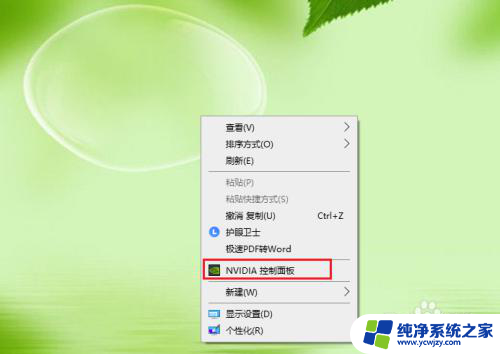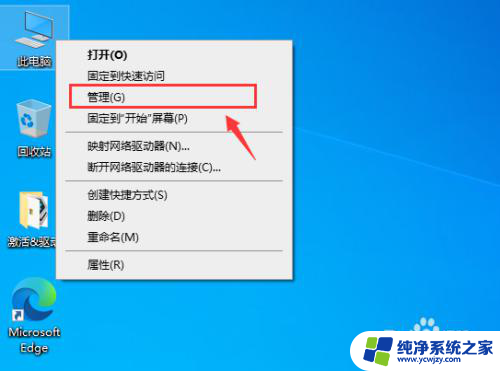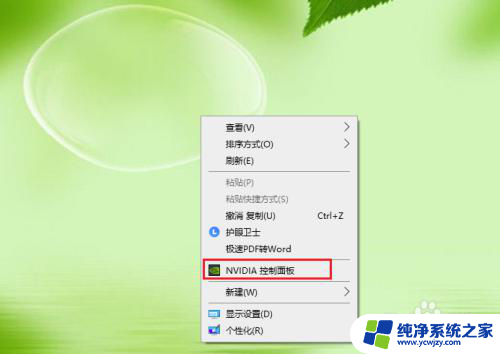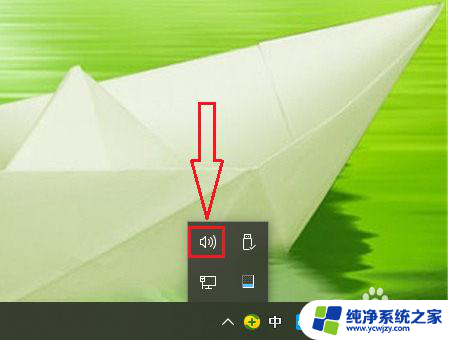win10打开intel显卡控制面板
更新时间:2024-04-22 16:00:08作者:xiaoliu
在使用Windows 10系统的电脑时,有时候我们需要调整独立显卡的设置以获得更好的视觉体验和性能表现,而要打开Intel显卡控制面板并找到独立显卡设置,需要按照一定的步骤操作。通过简单的操作,我们就能够轻松地找到所需的设置并进行调整,让电脑的显卡性能得到最佳发挥。接下来我们将详细介绍在Windows 10系统中如何打开Intel显卡控制面板并找到独立显卡设置的方法。
具体步骤:
1.右键点击桌面空白位置,在弹出菜单中选择“NvIDIA控制面板”菜单项。
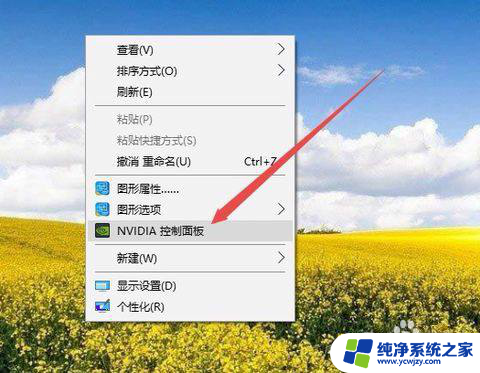
2.打开NviDIA控制面板窗口,点击左侧边栏的“管理3D设置”菜单项。
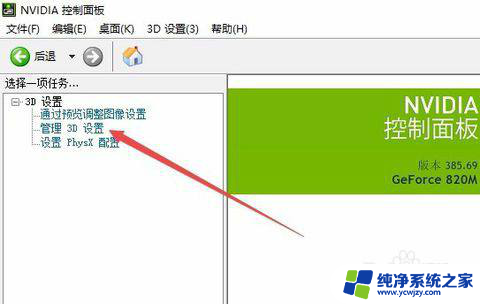
3.在右侧窗口中找到“首先图形处理器”设置项,点击其下拉菜单。在弹出菜单中选择“高性能NVIDIA处理器”菜单项。最后点击保存按钮,这样Windows10系统就会使用独立显卡而不再使用集成显卡了。
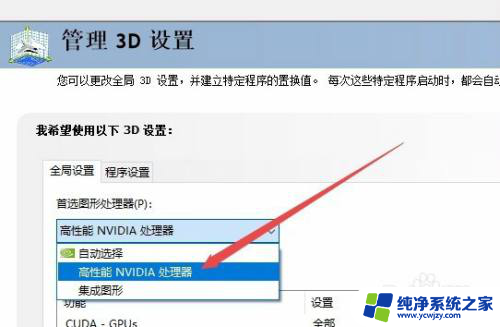
以上是关于如何打开Intel显卡控制面板的全部内容,如果您遇到相同情况,可以按照小编提供的方法来解决。